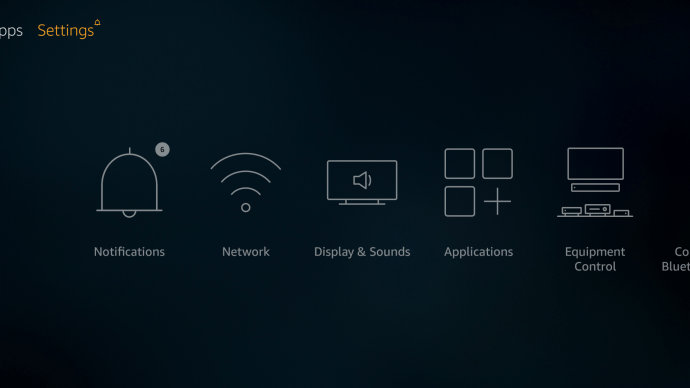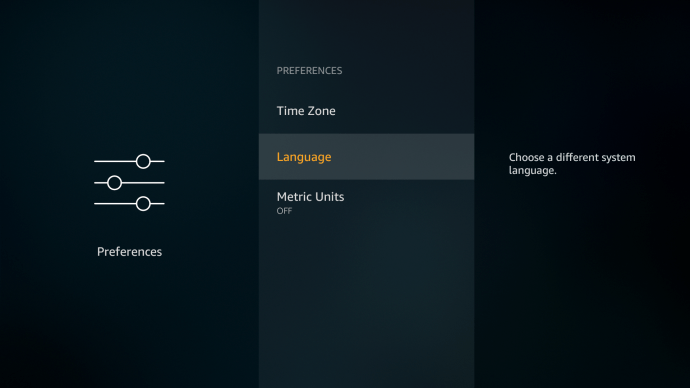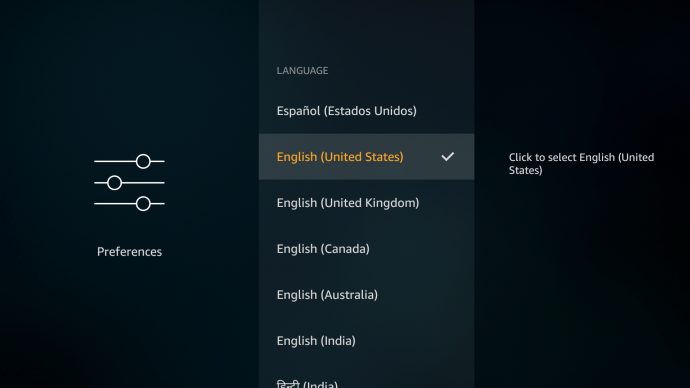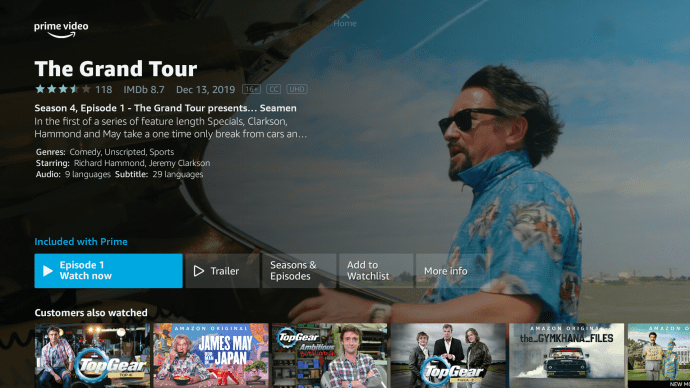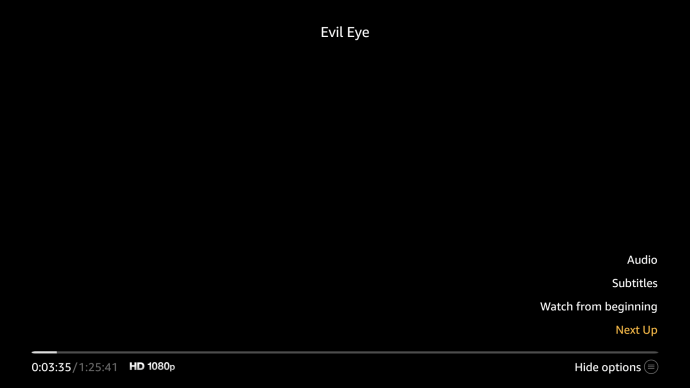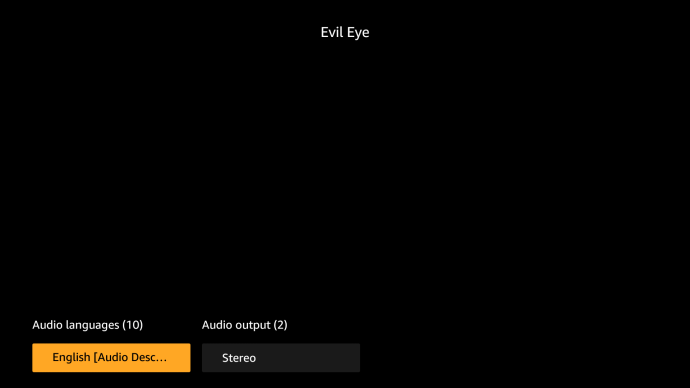Comment changer la langue sur Amazon Prime Video
Amazon Prime Video prend en charge 26 langues. Parmi ceux-ci, il existe deux exceptions que vous ne pouvez trouver que sur les interfaces PC et ordinateur portable – l'arabe et l'hébreu.
Lorsque vous créez un compte, la plateforme de streaming prend généralement en considération votre géolocalisation. Par exemple, si vous créez un compte en Allemagne, vous aurez une interface allemande. Cela continue généralement même si vous partez en vacances et que vous vous connectez depuis un autre pays.
Mais, comme toutes les grandes plateformes de streaming, vous pouvez facilement changer la langue d'affichage sur la plupart des appareils. Vous pouvez également modifier les sous-titres et même la langue de la bande-son, si disponible.
Comment changer la langue dans Amazon Prime Video sur une PS4
Habituellement, votre compte Amazon Prime Video affiche tout dans votre langue maternelle. Lorsque vous utilisez une PS4 pour regarder des vidéos avec Prime Video, la langue principale doit être celle du pays dans lequel vous vous trouvez.
Cela ne signifie pas que vous ne pouvez pas modifier ce paramètre si vous souhaitez regarder une version doublée de votre émission préférée. Ou voir les sous-titres dans une autre langue.
- Lancez Prime Video sur votre PS4.
- Accédez à la page de détail de la vidéo que vous souhaitez regarder.
- Sélectionnez l'option Sous-titres ou Langue.
- Remplacez les sous-titres ou l'audio par votre alternative préférée.
- Fermez le menu et lisez votre vidéo.
Comment changer la langue dans Amazon Prime Video sur une Xbox
Le paramètre de langue par défaut pour Prime Video est le même que votre langue Xbox. Si vous modifiez la région de votre console Xbox, les modifications doivent être appliquées à l'application Prime Video.
Changer la langue des sous-titres et de l'audio est très simple.
- Lancez l'application Prime Video et lisez une vidéo.
- Affichez le menu Lecture.
- Sélectionnez le bouton Bulle de dialogue.
- Sélectionnez les sous-titres des options audio.
- Sélectionnez une nouvelle langue dans la liste disponible.
- Quittez le menu et reprenez la lecture.
Comment changer la langue dans Amazon Prime Video sur un Firestick
Lorsque vous lancez Prime Video sur un appareil Firestick, la langue d'affichage est généralement définie sur le pays dans lequel vous avez enregistré votre compte. Cependant, vous pouvez parfois contourner cela en modifiant les paramètres de langue de l'appareil :
- Sélectionnez l'option Paramètres.
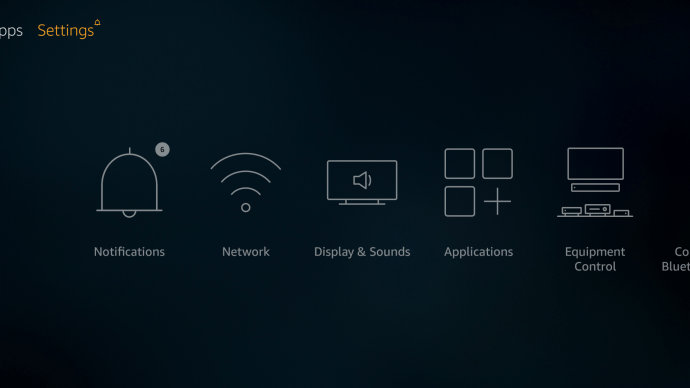
- Allez dans Préférences.

- Choisir la langue.
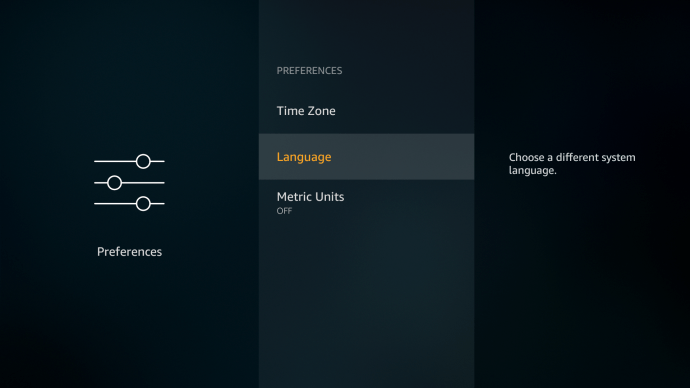
- Changer la langue d'affichage principale.
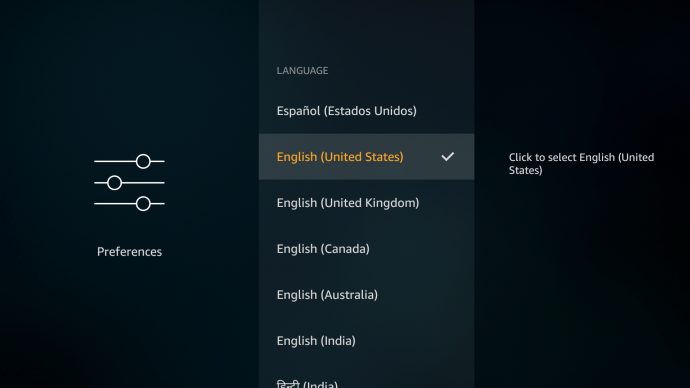
Pour modifier les sous-titres et la piste audio, le cas échéant, lancez d'abord votre application Prime Video.
- Sélectionnez et démarrez la lecture de la vidéo que vous souhaitez regarder.
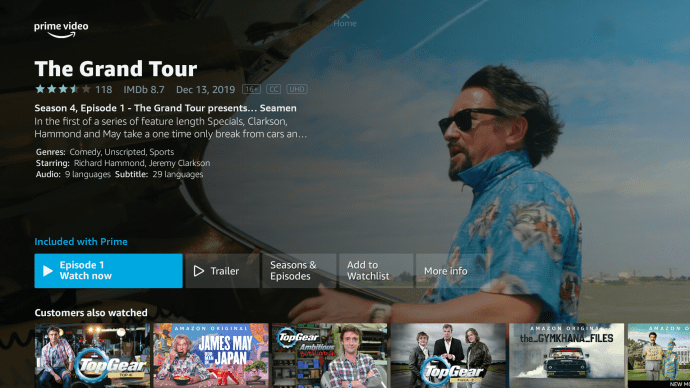
- Affichez le menu de lecture en mettant l'écran en surbrillance.
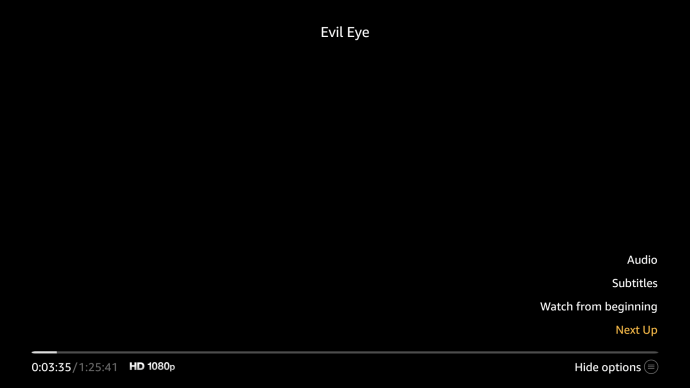
- Sélectionnez le bouton CC/bulle vocale.

- Apportez les modifications souhaitées dans les menus Langue et Audio.
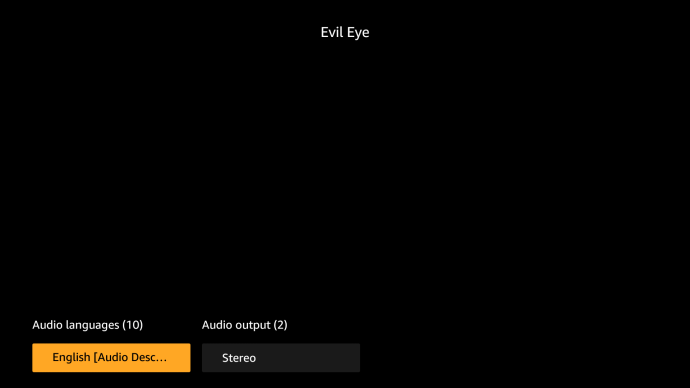
Comment changer la langue dans Amazon Prime Video sur iPhone
L'interface et les boutons de Prime Video sont légèrement différents lorsque vous utilisez un appareil mobile, par opposition à un ordinateur de bureau. Cependant, le changement de langue est tout aussi rapide.
- Lancez l'application Prime Video.
- Allez dans le menu Mes affaires.
- Appuyez sur l'icône d'engrenage.
- Appuyez sur la langue et sélectionnez une nouvelle langue.
Les mêmes étapes s'appliquent pour apporter des modifications à votre application Prime Video sur les appareils Android.
Comment changer la langue dans Amazon Prime Video sur une Apple TV
Lorsque vous utilisez Prime Video sur une Apple TV, l'application doit avoir les mêmes paramètres de langue que votre région de facturation. Cependant, vous pouvez facilement changer la langue de la bande son et des sous-titres dès que vous démarrez la lecture d'une vidéo.
- Jouez n'importe quelle vidéo.
- Balayez vers le bas puis vers la droite pour accéder aux menus Sous-titres et Audio.
- Balayez vers le bas pour sélectionner la langue audio et les sous-titres que vous souhaitez.
Notez que vous devez d'abord vous assurer que l'option SDH est activée.
- Accédez au menu Paramètres de votre Apple TV.
- Sélectionnez l'onglet Général.
- Allez dans Accessibilité.
- Sélectionnez Sous-titres et sous-titrage.
- Activez les sous-titres et SDH.
Cela vous permettra de modifier la langue de votre choix lorsque vous utilisez l'application PrimeVideo pour regarder vos films et émissions de télévision préférés.
Comment changer la langue dans Amazon Prime Video sur un appareil Roku
Auparavant, vous pouviez apporter des modifications aux sous-titres et à l'audio avant de commencer votre vidéo. Changer la langue sur un appareil Roku vous oblige désormais à démarrer la lecture, puis à mettre la vidéo en pause pendant que vous apportez des modifications.
- Lancez l'application Prime Video sur votre appareil.
- Recherchez une vidéo et lancez la lecture.
- Appuyez sur le bouton Pause pour afficher le menu de lecture.
- Sélectionnez le bouton Sous-titres et plus.
- Apportez les modifications souhaitées aux sous-titres et à la piste audio, le cas échéant.
- Fermez le menu de lecture et reprenez la vidéo.
Notez que ces modifications devraient se poursuivre si vous souhaitez lire une autre vidéo, même si vous fermez l'application et revenez plus tard.
Comment changer la langue dans Amazon Prime Video sur un PC
Lorsque vous visitez le site Web de Prime Video, vous avez un bouton Langue juste à côté du bouton Se connecter dans le coin supérieur droit. Cliquez dessus et sélectionnez l'une des 26 langues disponibles.
Voici comment vous pouvez changer la langue du texte et de l'audio sur votre compte Prime Video sur un PC.
- Connectez-vous à votre compte Amazon Prime Video.
- Cliquez sur Profil, dans le menu déroulant dans le coin supérieur droit.
- Cliquez sur l'option Compte et paramètres.
- Cliquez sur l'option Langue.
- Sélectionnez votre langue préférée.
Cela change la langue uniquement sur votre compte Amazon Prime Video. Pour changer la langue audio, vous devez d'abord lire une vidéo.
- Commencez à lire une vidéo.
- Cliquez sur l'icône Sous-titres/Audio dans le coin supérieur droit.
- Choisissez l'une des langues disponibles.
Notez que toutes les vidéos n'offrent pas d'alternatives et dans certaines situations, il peut y avoir des restrictions géographiques sur les options audio doublées.
Problèmes connus
De nombreux utilisateurs signalent des difficultés à modifier le paramètre de langue principale de leurs comptes PrimeVideo lorsqu'ils se rendent dans un autre pays. Bien qu'il soit assez facile de changer la langue des sous-titres et de la bande son sur la plupart des appareils, il n'est pas toujours facile de changer la langue d'affichage.
Problèmes de langue d'affichage
Certains bogues incluent un changement de langue automatique en fonction de la nouvelle situation géographique de l'utilisateur. Dans d'autres cas, vous pouvez être bloqué avec la langue principale de votre appareil, peu importe d'où vous accédez à l'application.
Il n'est pas toujours possible de changer la langue d'affichage principale sur un appareil mobile, une smartTV ou l'application elle-même. Parfois, vous devez vous connecter à votre compte Amazon Prime sur un navigateur et changer la langue de votre expérience Prime Video à partir de là.
Une alternative consiste à désenregistrer votre appareil de votre compte Amazon Prime. Encore une fois, vous devez accéder au site Web principal d'Amazon sur un navigateur pour que cela se produise. Une fois que vous avez désenregistré un appareil, vous pouvez vider son cache et relancer l'application PrimeVideo.
Lors de la configuration, il vous demandera votre préférence linguistique et vous pourrez en choisir une qui vous convient.
Manque de pistes et de sous-titres alternatifs
On sait que Prime Video fonctionne mieux sur un navigateur. L'application n'a pas toutes les options.
Par exemple, toutes les émissions n'ont pas de pistes et de descriptions audio alternatives sur tous les appareils. De plus, vous devrez parfois accéder aux paramètres de langue de votre appareil pour apporter des modifications à l'application Prime Video (par exemple, Roku, Apple TV).
Dernières pensées
Comme vous le savez probablement déjà, Amazon Prime Video n'est pas l'application la plus adaptable dans les paramètres régionaux et linguistiques.
La langue d'affichage, en particulier, présente de nombreux problèmes qui peuvent vous obliger à envoyer un ticket à Amazon dans l'espoir de trouver une solution. Mais si vous consultez les forums officiels, vous verrez que de nombreuses questions restent sans réponse même là-bas.
Changer les sous-titres et la langue audio est un processus simple sur la plupart des appareils. Dans certains cas, si vous n'avez pas beaucoup d'options à choisir, cela signifie qu'il n'y a pas d'alternatives disponibles.
Dans cet esprit, faites-nous part de vos problèmes les plus courants liés au changement de langue dans l'application Prime Video. Êtes-vous souvent bloqué dans une langue d'affichage étrangère en raison de vos déplacements et de l'impossibilité de mettre à jour la facturation ou les paramètres régionaux ? Vous n'avez pas assez d'options de description audio ou de sous-titres ?
Faites-nous savoir dans les commentaires ci-dessous. N'hésitez pas à proposer des solutions alternatives que vous avez trouvées pour certains appareils.